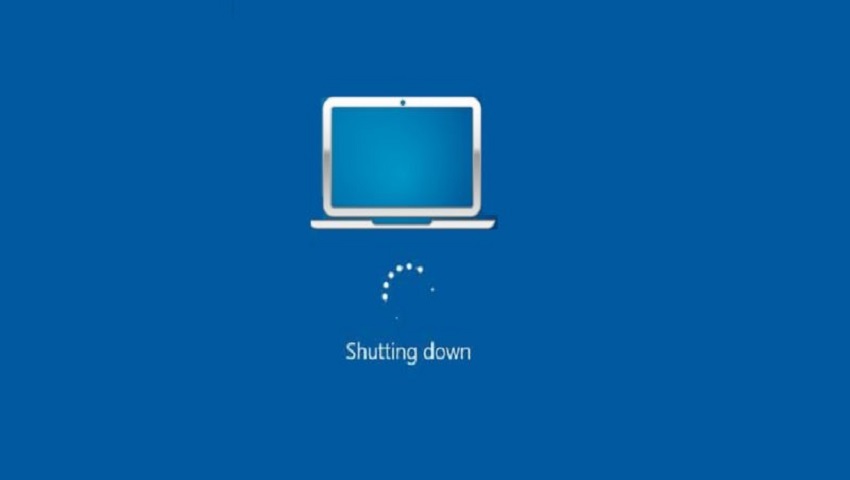خاموش شدن ناگهانی لپ تاپ بدون هیچ گونه هشداری میتواند بسیار آزاردهنده و نگرانکننده باشد و مطمئناً میتواند برای دیوایس شما مشکل ایجاد کند، اما نیازی نیست نگران شوید. چرا که در اکثر موارد، دستگاه شما مشکل خاصی ندارد. وقتی خاموش شدن غیرمنتظره لپ تاپ را تجربه میکنید کمی به رایانه خود استراحت دهید. بعد از گذشت چند دقیقه، میتوانید با استفاده از یکی از نکات عیبیابی زیر، مشکل را حل کنید. با دیجی رو همراه باشید.
1. داغ بودن بیش از حد لپ تاپ

داغ بودن بیش از حد لپ تاپ یکی از بزرگترین دلایل بروز مشکلاتی نظیر خاموش شدن ناگهانی لپ تاپ میباشد. از دلایل گرم شدن لپ تاپ میتوان به جمع شدن گرد و غبار در نزدیکی فن، اورکلاک کردن CPU یا قرار دادن لپ تاپ خود در نزدیکی یک سطح مرطوب اشاره کرد. برای اینکه بدانید لپ تاپ شما چقدر گرم است انگشتان خود را دور لبههای آن قرار دهید تا جایی که بتوانید دریچههای خروجی را پیدا کنید. اگر دریچهها در حد کمی گرم بود نیاز به نگرانی نیست. با این حال، اگر این دریچهها بسیار داغ باشند و بوی سوختگی بدهند باید به موتور فن نگاه کنید که ممکن است دچار مشکل شده باشد. شما باید فوراً دستگاه خود را خاموش کرده و آن را از هرگونه کابل شارژ که به آن متصل است جدا کنید. لپ تاپ را باز کرده و فن را پیدا کنید. پردازنده به آن وصل بوده و معمولاً میتوانید در این منطقه جمع شدن گرد و غبار را مشاهده نمایید که باید از بین برود.
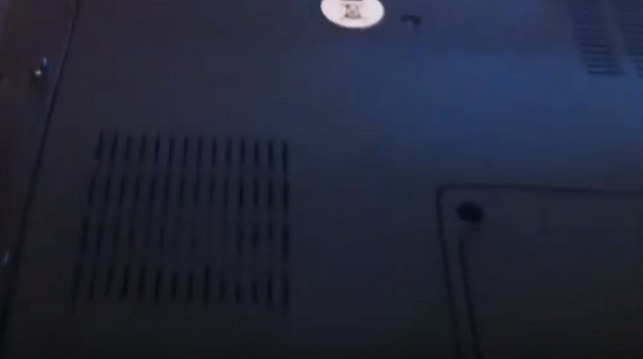
پیچها را باز کنید. به آرامی با باز کردن یک پین کانکتور کوچک که آن را به بقیه دستگاه وصل میکند فن را جدا کنید. میتوانید با استفاده از یک جارو برقی یا بهتر بگوییم جاروبرقی کامپیوتر فن را تمیز کنید.

این ابزارهای مفید طوری طراحی شدهاند که گرد و غبار را از هر وسیلهای با سوراخهای کوچک بیرون میکشند. حتی لازم نیست هر بار که میخواهید دستگاه خود را تمیز کنید قسمت پایین لپ تاپ خود را باز کنید. استفاده از این ابزارها باعث صرفه جویی در وقت و جلوگیری از بروز مشکلات دیگر میشوند.

یکی از دلایل دیگر گرمای بیش از حد لپ تاپ، هیت سینک آن میباشد که در صورت آسیب دیدن، باید تعویض شود. همچنین، مطمئن شوید که دستگاه خود را در معرض مستقیم نور خورشید قرار ندادهاید. اگر فن لپ تاپ صدای خیلی بلندی داشته باشد یک علامت هشدار دهنده است که نباید از آن چشم پوشی کرد.
2. مشکلات سختافزاری
اگر گرمای بیش از حد مشکل لپ تاپ شما نیست و خاموشی ناگهانی آن به این علت نباشد باید به دنبال خرابیها و مشکلات احتمالی سخت افزاری بگردید. به همین منظور در دستگاه خود، به نوار جستجو بروید و “Device Manager” را تایپ کنید. حال شما باید لیستی از دستگاههای سخت افزاری که لپ تاپ شما از آنها استفاده میکند را مشاهده کنید.
قطعات اصلی که باید به خوبی کار کنند شامل رم، پردازنده، مادربرد، دوربین، درایوهای هارد، صفحه کلید، پردازندهها و کنترلرهای USB هستند. باید وضعیت دستگاه را به صورت ” this device is working properly” مشاهده نمایید.
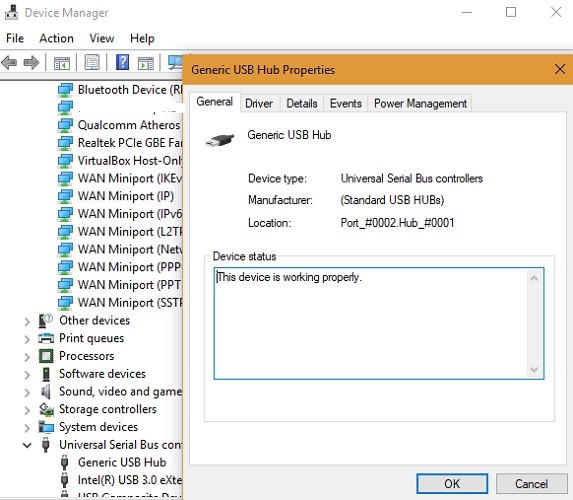
اگر به تازگی یک قطعه سخت افزاری جدیدی به دستگاه افزودهاید شاید وقت آن رسیده باشد تا آن را جدا کرده و بررسی کنید که آیا این چیزی نیست که باعث خاموش شدن ناگهانی لپ تاپ میشود یا خیر. در صورت بروز هرگونه مشکل در پردازنده یا مادربرد، لپ تاپ خود را به مرکز خدماتی ببرید. هرگز سعی نکنید آن را به تنهایی درست کنید به خصوص اگر دستگاهتان از نوع مدلهای جدید باشد. اگر یک پورت یو اس بی خراب وجود دارد شما به کارت USB سازگار با اسلات PCI نیاز دارید.
3. مشکلات به روز رسانی درایورها
وقتی درایورهای شما با موفقیت به روز رسانی نمیشوند میتوانند باعث خاموش شدن تصادفی رایانههای شخصی ویندوز 10 شوند. این درایورها برای اطمینان از اینکه قطعات سخت افزاری PC به درستی کار می کنند ضروری هستند. Driver Talent یک نرمافزار به روزرسانی درایور بسیار ساده و راحت بوده که تقریباً هر مشکلی از درایورها را برطرف میکند. شما فقط باید درایور موردنظری که قدیمی شده را شناسایی کرده و جدیدترین نسخه آن را دانلود کنید.
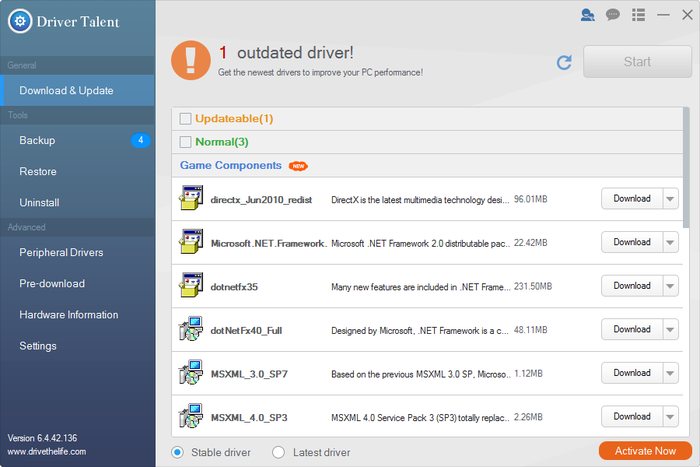
4. بایوس قدیمی
BIOS سیستم عامل لپ تاپ و کامپیوتر است که در درجه اول مسئولیت بوت شدن آن را بر عهده دارد. به طور معمول، نیازی به تعویض آن نیست اما بعضی اوقات BIOS منسوخ شده میتواند باعث به وجود آمدن مشکلاتی نظیر خاموش شدن ناگهانی لپ تاپ شود. برای فهمیدن نسخه و تاریخ بایوس، ” system information ” را در نوار جستجو پیدا کنید. در اینجا میتوانید نسخه / تاریخ BIOS دستگاه خود را پیدا نمایید.
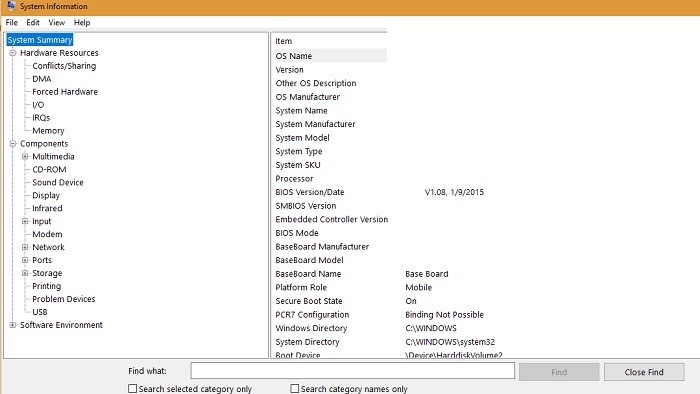
سپس، باید نسخه BIOS سازنده را در وب سایت آن بررسی کنید. اگر نسخه جدیدی را مشاهده کردید آن را دانلود کرده و در دستگاه خود نصب نمایید.
5. بدافزارها
مشکلات بدافزار یکی از دلایل خاموش شدن ناگهانی لپ تاپ و همچنین کند شدن سرعت آن است. برای رفع این مشکل، باید سعی کنید مشکلات را با یک نرم افزار قابل اعتماد ضد ویروس مانند Avira یا Malwarebytes شناسایی کنید.باید توجه داشته باشید که Windows Defender آنقدر خوب نیست که از شر این مشکلات خلاص شوید.